
Bagama't maraming pagkukulang ang Whatsapp kumpara sa Telegram messaging app, nananatili pa rin itong pangunahing application na ginagamit upang makipagpalitan ng mga mensahe, larawan at video sa pagitan ng mga kaibigan, kasamahan at mga user ng negosyo. Ang isa sa mga limitasyon na tumitimbang tulad ng isang malaking bato ay tiyak na hindi magagamit ang parehong numero ng telepono sa dalawang device sa parehong oras maliban kung gumagamit ng web na bersyon, na gayunpaman ay pinipilit kaming gumamit ng PC ngunit higit sa lahat ay nananatiling nakatali sa pag-on sa pangunahing device kung saan naka-install ang Whatsapp.
Nagbago ang mga bagay sa isa sa mga pinakabagong update, na nagbibigay-daan sa posibilidad ng pagkonekta sa parehong profile sa maraming smartphone o device kahit na offline ang pangunahing telepono. Sama-sama nating tingnan kung paano ito gagawin.

Posible bang magkaroon ng parehong numero ng WhatsApp sa dalawang smartphone sa parehong oras?
una dapat na na-install mo ang pinakabagong bersyon na magagamit WhatsApp sa beta na bersyon, na sa wakas ay ginagawang posible na opisyal na ikonekta ang iyong account sa pangalawang device, na makakapagpadala at makakatanggap ng mga mensahe kahit offline ang pangunahing telepono, isang bagay na sinalungguhitan ko dahil ito ay napakahalaga. Ang pamamaraan ay napaka-simple at katulad ng pag-activate ng WhatsApp sa Windows at/o Mac, sa pamamagitan ng pag-scan ng QR code.
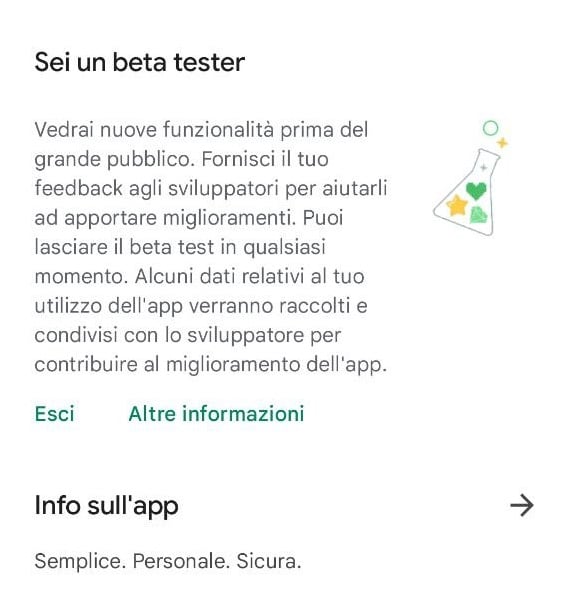
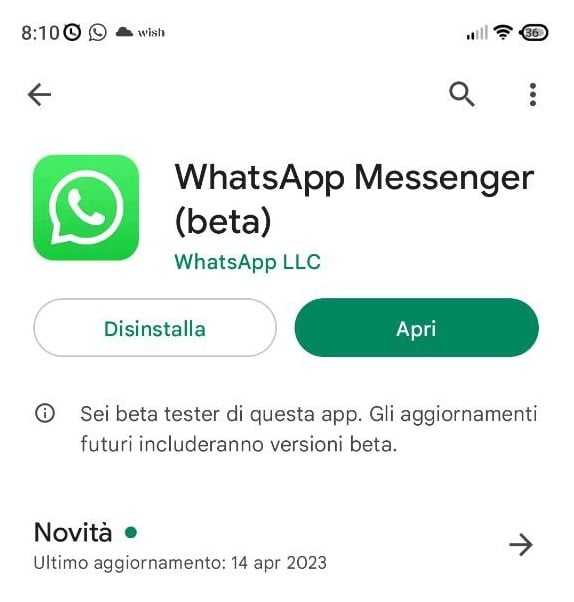
Sul pangalawang smartphone, o kung saan mo gustong gamitin ang umiiral na profile sa WhatsApp, sa pamamagitan ng pagsisimula ng app at partikular sa bahagi ng pagsasaayos, kaya pagkatapos piliin ang wika, kakailanganin mong mag-click sa tatlong tuldok na nakaposisyon sa kanang tuktok ng screen, nang hindi pinapasok ang numero ng telepono na kinakailangan ng aplikasyon. Ngayon ay piliin ang I-CONNECT A DEVICE.
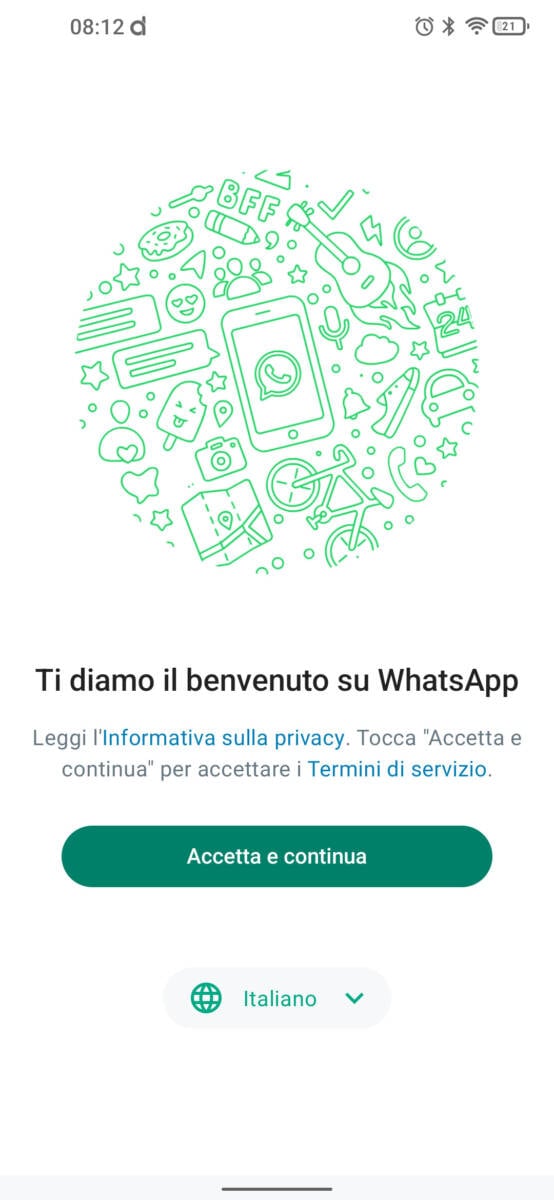
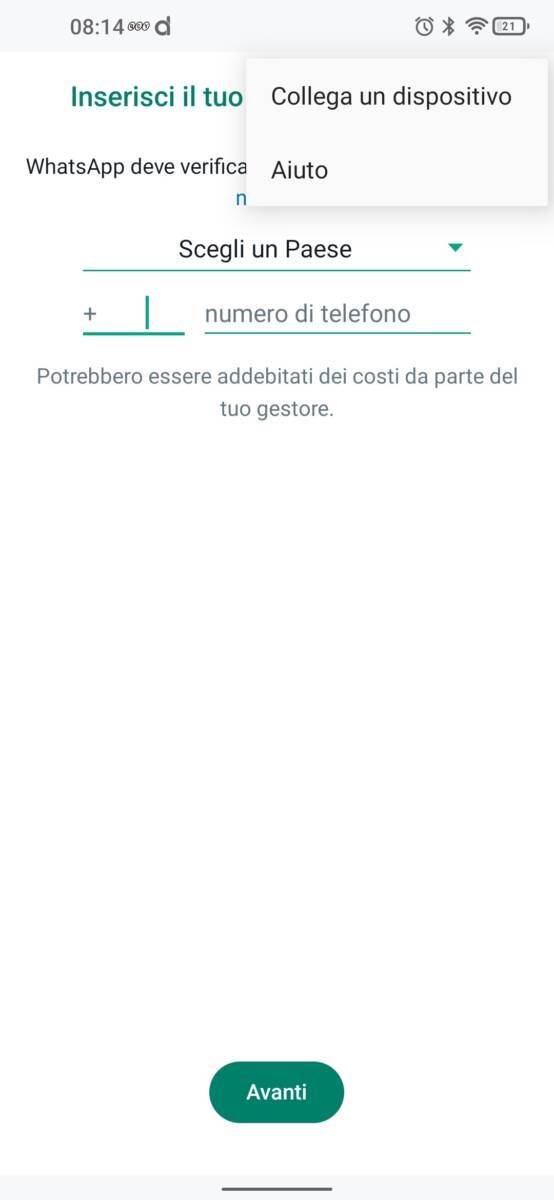
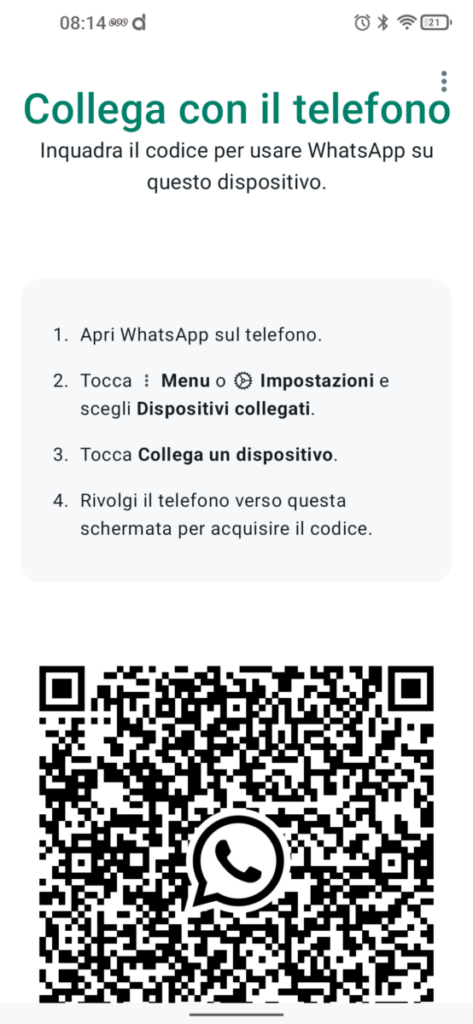
Isang QR Code ang bubuo ng application, na dapat i-scan ng ibang device, ibig sabihin, kung saan mo na-install ang WhatsApp bilang pangunahing app. Kaya mula mismo sa pangunahing smartphone, mula sa pangunahing screen (ang chat screen), mag-click sa tatlong tuldok sa kanang tuktok at mag-click sa item na CONNECTED DEVICES at pagkatapos ay sa CONNECT A DEVICE item.
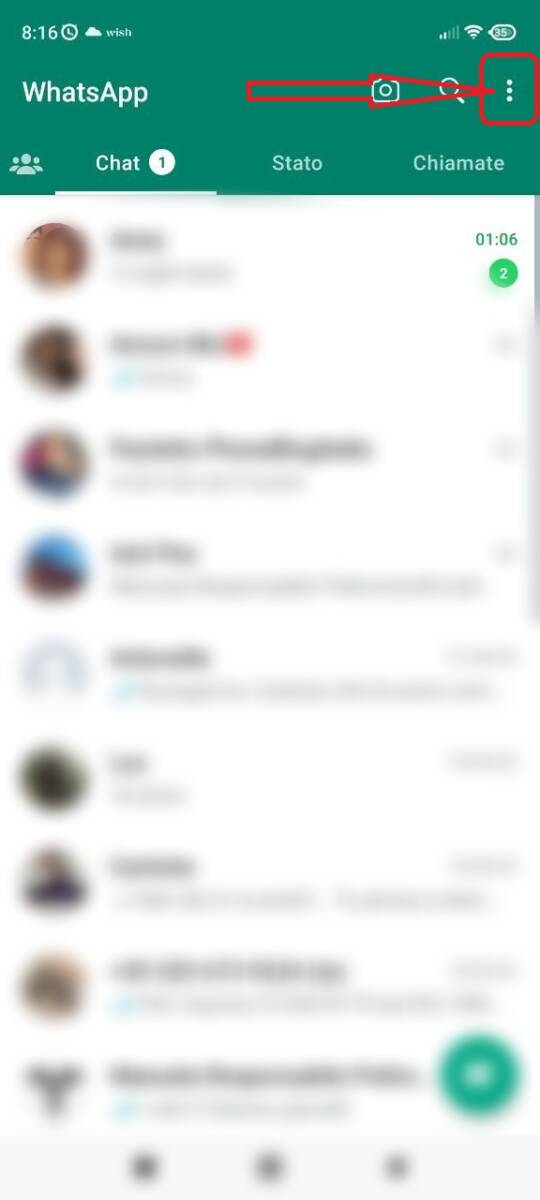
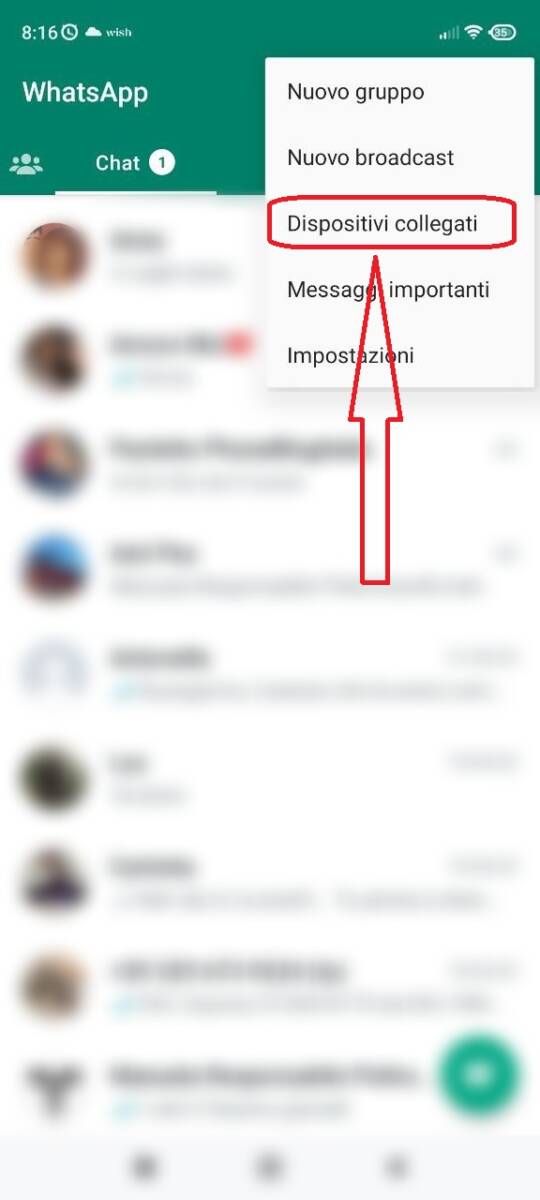
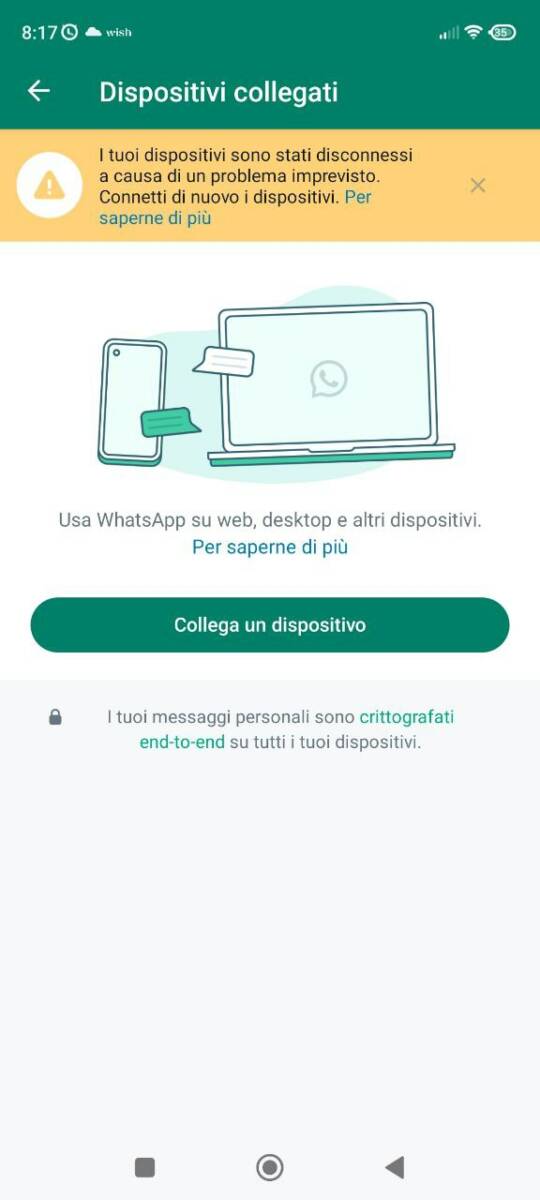
Hihilingin sa iyo na kumpirmahin ang aksyon sa pamamagitan ng paglalagay ng iyong PIN o fingerprint, upang paganahin ang camera na i-scan ang QR Code sa kabilang smartphone, na kapag na-scan ay duplicate ang lahat ng mga chat at setting sa pangalawang device. Whatsapp. Ang maganda ay ang pagpapatakbo ng app ay ginagarantiyahan kahit na ang pangunahing smartphone ay naka-off o offline.
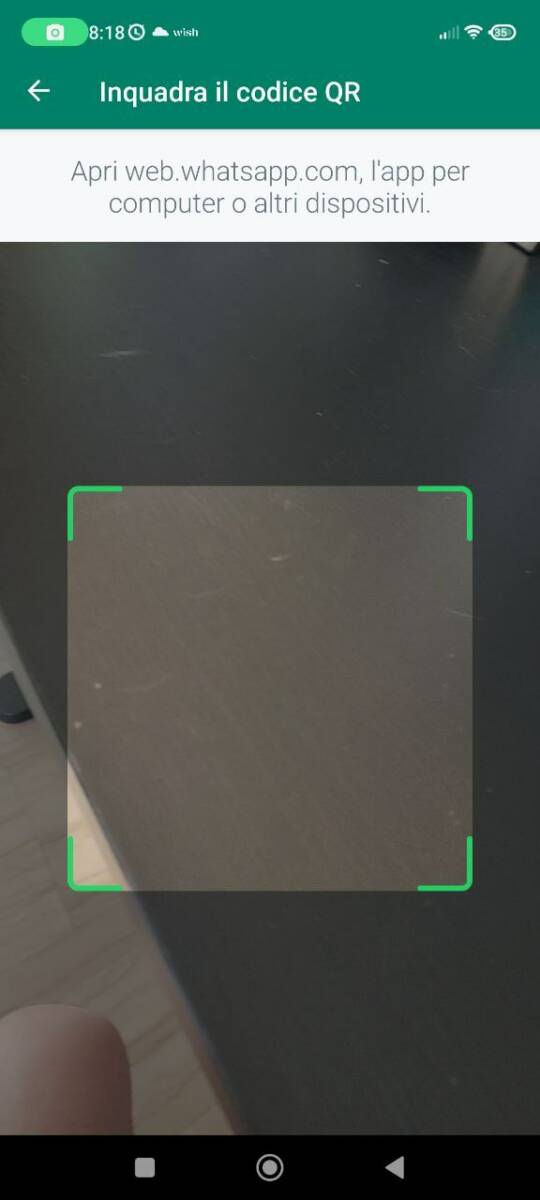
Maaari kang makatanggap ng mga mensahe, tawag at gawin ang halos lahat ng pinapayagan ng WhatsApp mula sa parehong mga device. Maaari kang magsimula ng mga chat at tawag mula sa dalawa, kung nagbasa ka ng mensahe sa isa, ito ay minarkahan bilang nabasa sa kabilang linya, at iba pa. Palaging tandaan na, ang unang smartphone ay nananatiling pangunahing isa at nasa kontrol: ito ang maaaring magdiskonekta sa pangalawang aparato kung kinakailangan.

Ngayon ay maaari mo nang gamitin ang parehong numero ng WhatsApp sa iba pang mga device nang opisyal at nang hindi nanganganib sa pagbabawal. At alam mo ba ito? Kung sakali, tumulong sa pagpapalaganap ng munting gabay na ito, pagbabahagi nito na parang wala nang bukas.








